Korisnička usluga Windows Push Notifications prestala je raditi
Ponekad, kada pokrenete svoje računalo, Windows prikaže poruku o pogrešci koja nosi sljedeći opis – Korisnička usluga Windows Push Notifications je prestala raditi(Windows Push Notifications User Service has stopped working) ili je Korisnička usluga Windows Push Notifications neočekivano prekinuta(The Windows Push Notifications User Service terminated unexpectedly) . Ako se suočite s ovim problemom, onda će vam ovaj post pomoći.
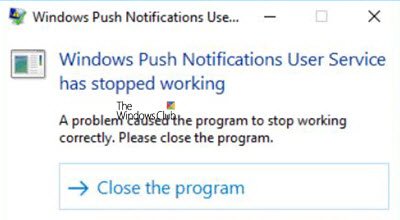
Korisnička usluga Windows Push Notifications(Windows Push Notifications User Service) hostira Windows platformu obavijesti koja pruža podršku za lokalne i push obavijesti. Podržane obavijesti su pločice, tost i sirove.
Korisnička usluga Windows Push Notifications(Windows Push Notifications User Service) prestala je raditi
Ako je korisnička usluga Windows Push Notifications(Windows Push Notifications User Service) prestala raditi na vašem računalu sa sustavom Windows 10, učinite sljedeće:
- (Check WpnUserService)Provjerite status usluga WpnUserService
- Pokrenite SFC
- Pokrenite DISM
- Poništite(Reset) oštećenu bazu podataka obavijesti(Notifications)
- Isključite (Turn)uslugu WpnUserService(WpnUserService) putem uređivača registra(Registry Editor) .
1] Provjerite status usluga WpnUserService(Check WpnUserService)

Vrsta pokretanja korisničke usluge Windows Push Notification(Windows Push Notification User Service Startup) trebala bi biti postavljena na Automatski(Automatic) .
This service runs in session 0 and hosts the notification platform and connection provider which handles the connection between the device and WNS server.
Press Win+R da biste pokrenuli dijaloški okvir 'Pokreni'. Kada se okvir otvori, upišite ' services.msc ' u prazno polje okvira i kliknite U redu(OK) .
Zatim, kada se otvori odjeljak ' Usluge ', pronađite unos pod nazivom ' (Services)Windows Push Notification User Service '.
Desnom tipkom miša kliknite na njega i promijenite vrstu ' Startup ' u ' Automatic '
Kliknite OK.
2] Pokrenite SFC
Pokretanje SFC -a omogućuje skeniranje i vraćanje oštećenih datoteka sustava Windows . Stoga pokrenite System File Checker i pogledajte.
3] Pokrenite DISM
Alat za servisiranje(Deployment Image Servicing) i upravljanje(Management) slikom implementacije ili DISM je alat koji skenira vaše Windows računalo u potrazi za nedosljednostima i oštećenjem sustava. Dakle, pokrenite DISM(run DISM) i provjerite je li vaš problem riješen.
4] Poništite(Reset) oštećenu bazu podataka obavijesti(Notifications)
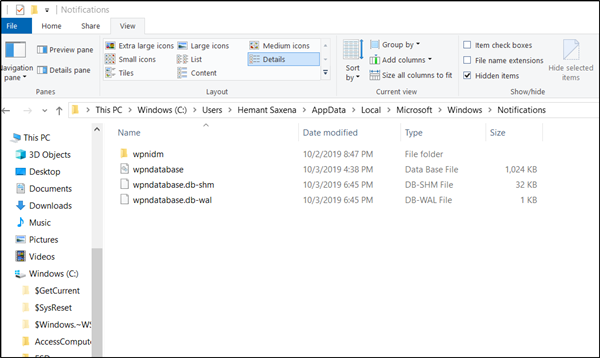
Ponekad se baza podataka obavijesti(Notifications) (wpndatabase.db) može oštetiti nakon ažuriranja sustava Windows 10. To može uzrokovati da ova pogreška treperi na vašem zaslonu. Dakle, da biste to popravili, možete pokušati ponovno stvoriti novu bazu podataka jednostavnim preimenovanjem ili brisanjem mape Obavijesti . (Notifications)Za ovo,
Otvorite File Explorer i idite na-
C:\Users\YOURUSERNAME\AppData\Local\Microsoft\Windows
Neka Windows prikazuje skrivene datoteke i mape , a zatim pronađite mapu ' Obavijesti(Notifications) ' unutar mape Windows.
Desnom tipkom miša kliknite na njega i odaberite " Preimenuj"(Rename’) iz kontekstnog izbornika koji se pojavi.
Preimenujte mapu u nešto poput "Old-Notifications" i, kada se to od vas zatraži, potvrdite promjene.
Na kraju ponovno pokrenite računalo i provjerite je li problem riješen.
4] Isključite (Turn)uslugu WpnUserService(WpnUserService) putem uređivača registra(Registry Editor)

Isprobajte ovu metodu kao posljednje sredstvo kada sve druge metode nisu dale željene rezultate – znajte da kada to učinite, vaš sustav neće moći slati nikakve obavijesti.
Press Win+R , upišite regedit.exe u dijaloški okvir Pokreni(Run) i kliknite gumb U redu da otvorite uređivač registra .
Idite na sljedeću adresu puta -
HKEY_LOCAL_MACHINE\SYSTEM\CurrentControlSet\Servcies\WpnUserService
Tamo odaberite podmapu WpnUserService(WpnUserService) i idite na njeno desno bočno okno. Tamo dvaput kliknite na Start REG_DWORD i promijenite njegovu vrijednost na 0.
Vratite se na stablo usluga(Services) i ponovite isti postupak da izvršite promjene na WpnUserService_1cebdf5 (može biti bilo koji nasumični broj).
Na kraju zatvorite uređivač registra(Registry Editor) i izađite.
Nadamo se da će vam ovdje nešto pomoći.(We hope something here helps you.)
Related posts
Usluga inteligentnog prijenosa u pozadini ne radi u sustavu Windows 11/10
Što je Windows Update Medic Service (WaaSMedicSVC.exe)?
Kako omogućiti ili onemogućiti IP Helper Service u sustavu Windows 10
Kako omogućiti DNS Client Service ako je zasivljen u sustavu Windows 10
Usluga ovisnosti ili grupa nije se uspjela pokrenuti u sustavu Windows 11/10
DHCP Client Service daje pogrešku Pristup odbijen u sustavu Windows 11/10
Windows Installer visi - prikupljanje potrebnih informacija
Pronađite ovisnosti Windows usluge | Automatski ponovno pokrenite usluge
Services.msc se ne otvara u sustavu Windows 11/10
Kako omogućiti ili onemogućiti uslugu Windows Installer u sustavu Windows 11/10
Kako prepoznati Windows usluge koje odgađaju isključivanje ili pokretanje
Što je TrustedInstaller.exe u sustavu Windows 11/10?
Kako mogu omogućiti uslugu dodirne tipkovnice i ploče za rukopis?
Usluzi Windows Installer nije se moglo pristupiti ili pokrenuti
3 načina za popravak Usluga korisničkog profila nije uspjela u grešci pri prijavi
CLIPSVC (Client License Service) se ne pokreće; Kako omogućiti ClipSvc?
Kako saznati koji je proces zaustavio ili pokrenuo Windows usluge
Optimizacija isporuke Host-a Visoka upotreba mreže, diska ili CPU-a
Windows nije mogao pokrenuti uslugu dijagnostičke politike
Microsoft Windows usluga izvješćivanja o pogreškama u sustavu Windows 11/10
